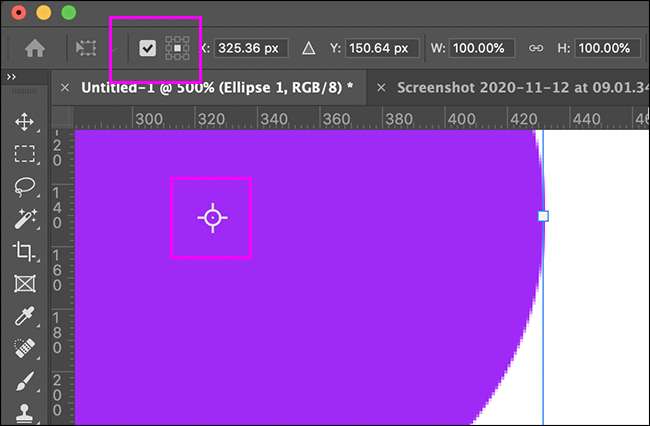Adobe onlangs veranderd hoe Vrije transformatie werkt standaard. Het is gegooid veel gebruikers voor een lus, maar je kunt krijgen de oude Vrije transformatie gedrag terug. Hier is hoe.
Hoe Vrije transformatie gebruikt om te werken
Eerst een korte samenvatting: Vrije transformatie is de tool waarmee u de grootte en vorm te geven alle lagen, vorm, weg, tekst, masker, object, of iets anders.
Met een ontgrendeld layer geselecteerd, u toegang te krijgen door te gaan naar Bewerken & gt; Vrije transformatie of met de toetsencombinatie Ctrl + T (Command + T op een Mac.) Dit brengt een doos met acht handvatten die de laag of object omringt.
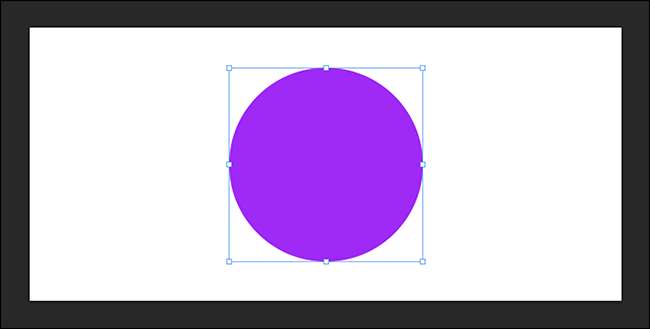
Hier is hoe Vrije transformatie gebruikt voor het werk: Om te hervormen of het formaat van het object, zou je klikken en slepen op een van de handgrepen. Je was dan in staat om vrijelijk te slepen het handvat waar je wilde en vervormen het object nochtans zou u houden.
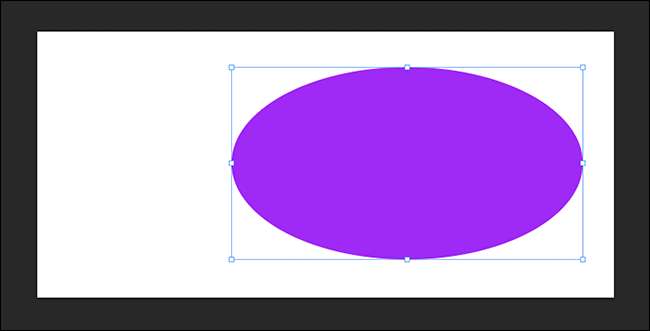
Er waren twee belangrijke sneltoetsen: Alt (of Option op een Mac) en Shift.
Die “Alt” (of “Option”) verkleind of hervormd het voorwerp rondom het referentiepunt. Met andere woorden, het slepen van een handvat zou veroorzaken de tegenoverliggende greep te bewegen en in principe de grootte van het object op zijn plaats. (U kunt ook klikken en verplaats het referentiepunt om verandering, waar het centrum van de transformatie was). “Shift” locked de verhoudingen van de transformatie. In plaats van te hervormen, dat beperkt je gewoon resizing.
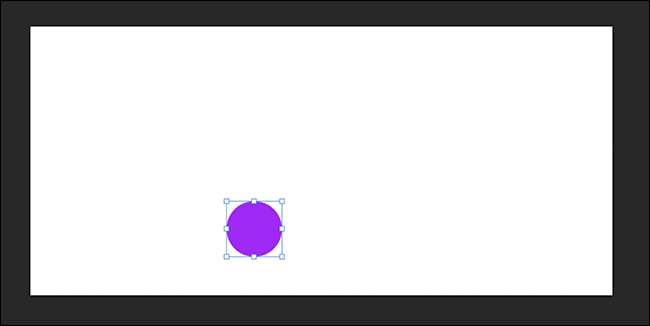
Dus, wat is de situatie nu? Nou, Vrije transformatie is misschien wel eenvoudiger voor nieuwe gebruikers: het werkt veel hetzelfde, maar de verhoudingen zijn standaard vergrendeld en in plaats daarvan u “Shift” te vervalsen dingen vast te houden naar beneden. Het is makkelijker om goed te krijgen de eerste keer, maar het is een totale pijn voor iedereen die de Shift-to-lock sneltoets stevig ingebakken in hun spiergeheugen heeft.
Ook standaard, het referentiepunt is nu verborgen. Dit betekent “Alt” (of “Option”) past de grootte alleen rond het centrum in plaats van waar u het referentiepunt geplaatst.
Hoe te herstellen Vrije transformatie's Classic Behavior
Het goede nieuws is dat het terugbrengen van oude gedrag van Photoshop is eenvoudig.
Om dit op Windows te doen, klikt u op Bewerken & gt; Voorkeuren & gt; Algemeen. Op een Mac klikt u Photoshop & gt; Voorkeuren & gt; Algemeen.
Onder Opties, toggle “Use Legacy Vrije transformatie” op. Nu, te drukken “Shift” zal de transformatie te vergrendelen in plaats van unlock het. U kunt het venster Voorkeuren te sluiten.
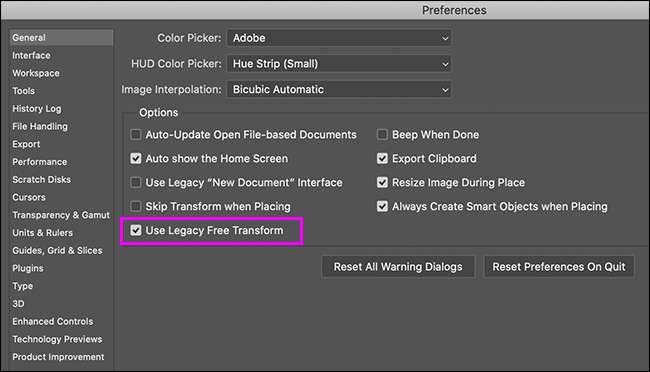
Ook aan het referentiepunt als je vrije transformatie actief te tonen, klikt u op de checkbox weinig in de top links van het lint. U kunt dan sleep het rond als voorheen, of kies een van de andere punten als het centrum van de transformatie.